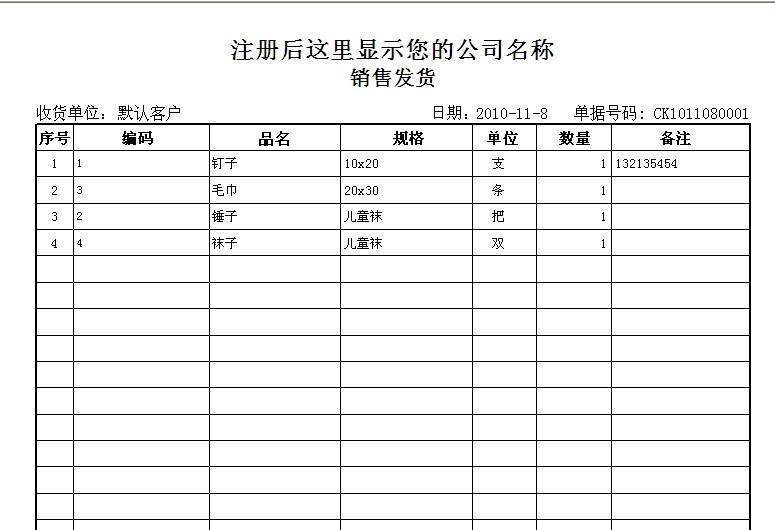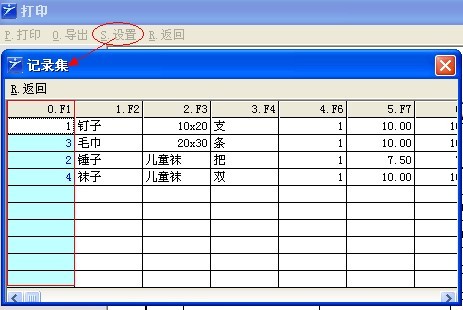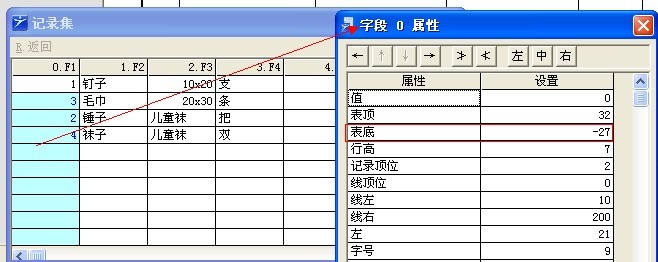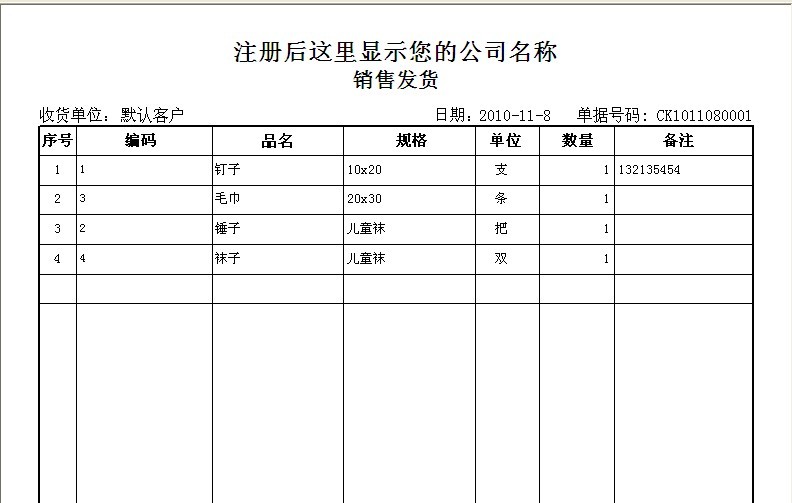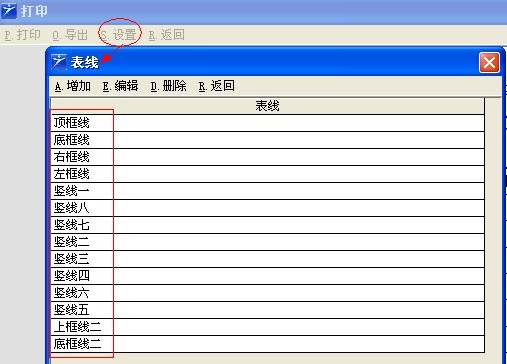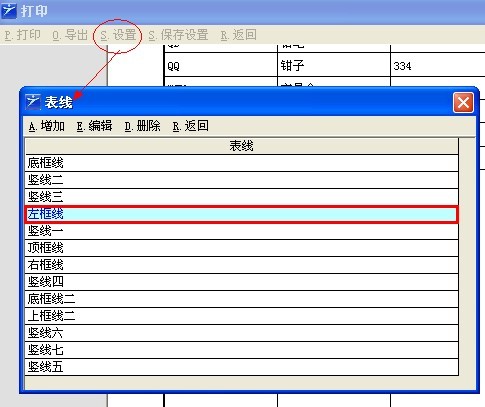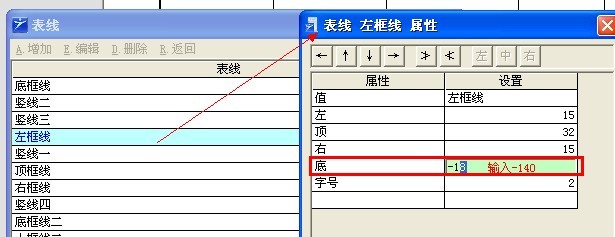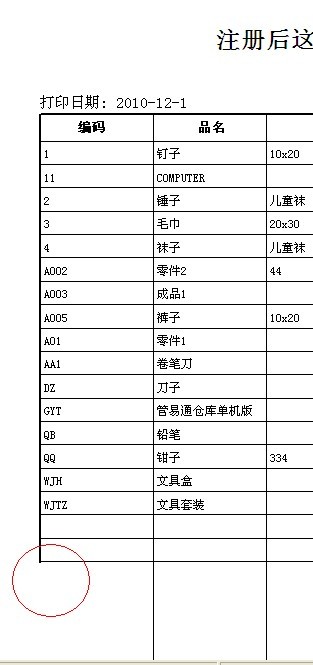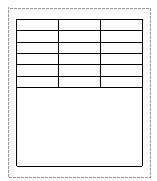打印A4表格,表格只用一半纸如何设置
欣子(2010-11-30) 分为两种情况:一.整个表格只占A4纸张的一半。
二.整个表格外框占满A4纸,但表格外框内上半部是为格子线,下半部空白。
第一种情况,

1.第一种操作方法:
a.要知道自己打印机能打出纸张的尺寸,如只能打A4,则在打印界面时候新建纸张{宽高度在A4(210*297)之内},
如210*100(高度可根据自己需要调整);
b.确定之后,表格变为这样大小,打印前记得设置打印机的打印首选项为210*100,这样就可以依次打印A4纸张的一半了。
详细操作参见(http://www.tailai.com.cn/asp/readdoc.asp?id=1256)
2.第二种操作方法:用此方法设置完直接A4纸会依次打印出来,不需要设置打印首选项等了。
例如此表格,想要设置:
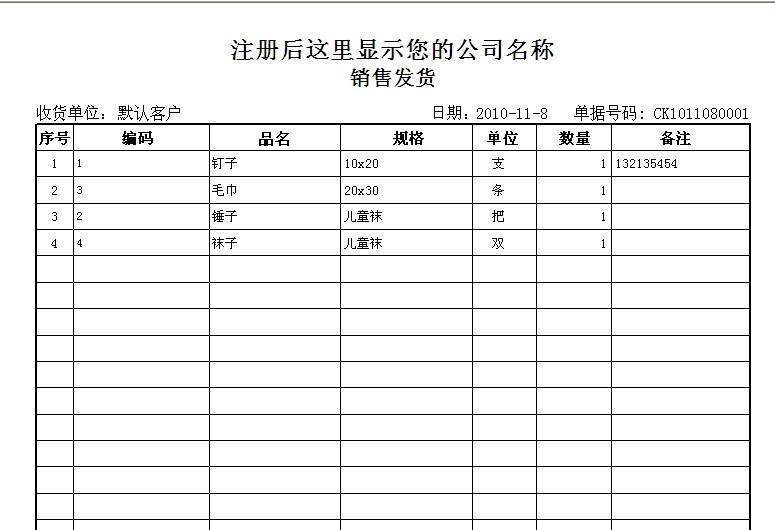
a.可以先到打印界面——“设置”——“设置记录集”,双击第一列,
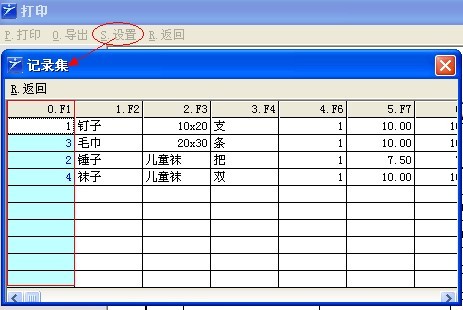
b.双击之后调整表底数值,将减号后数值增大,此处以-200为例。
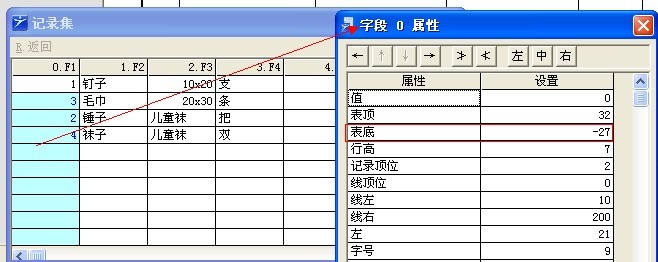
c.效果如下:
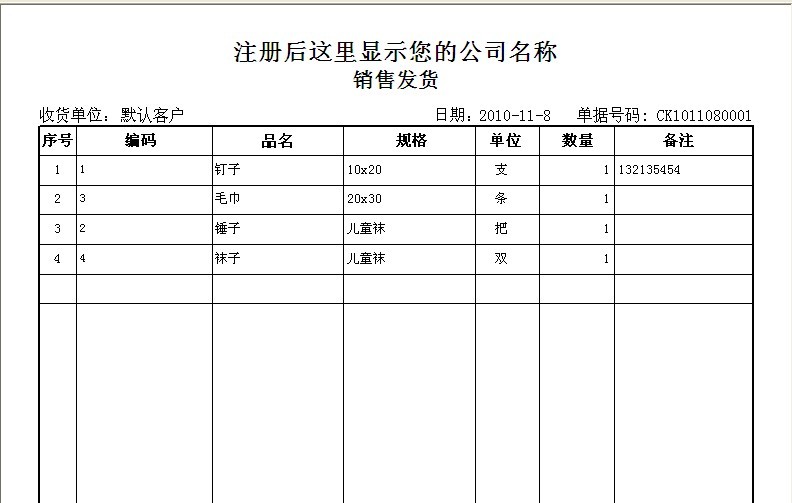
d.在点击“设置”——“设置表线”,现在只需要将表线调短就可以了,
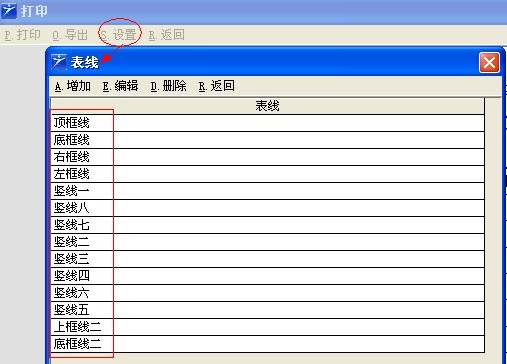
e.这时只需要把下半部分的数值表线等往上移动即可,先说表线。
调整左框线
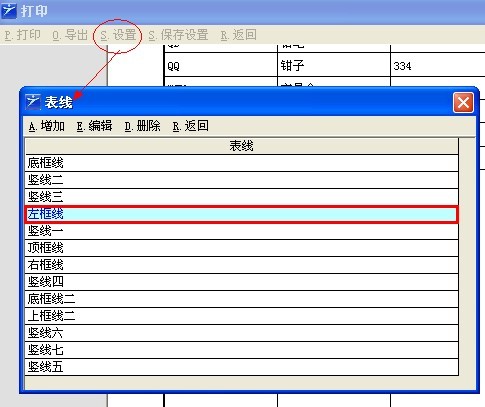
点击左框线,输入它“底”的数值为-159(此数值可根据自己需要调整)
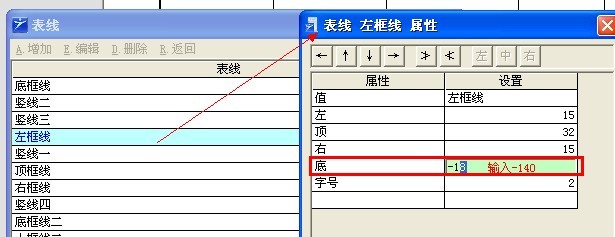
f.效果如下:
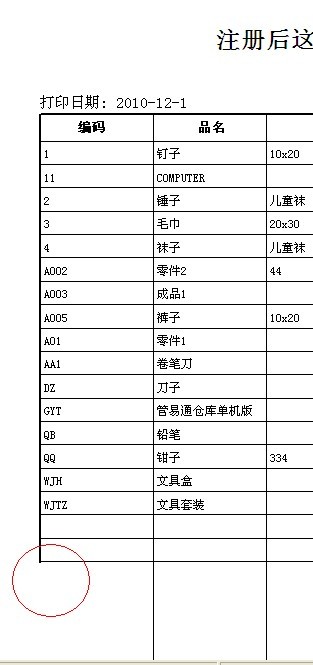
g.依次调整竖线一,竖线二
h.至于底下的

只有金额是在"设置变量"中调整,其他都是在"设置常量"中调整他们的左右顶底的数值即可。
第二种情况:
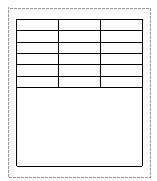
参考第一种情况的第二种操作办法, 到步骤"e"的时候,不调整左框线,而直接调整“竖线一”,这样即保存了外框线。里面操作步骤一致。
 点击这里在线咨询
点击这里在线咨询